Loading...
Simak dan coba beberapa tips memperbaiki Google Drive error, tidak bisa dibuka di PC, laptop, dan HP berikut ini
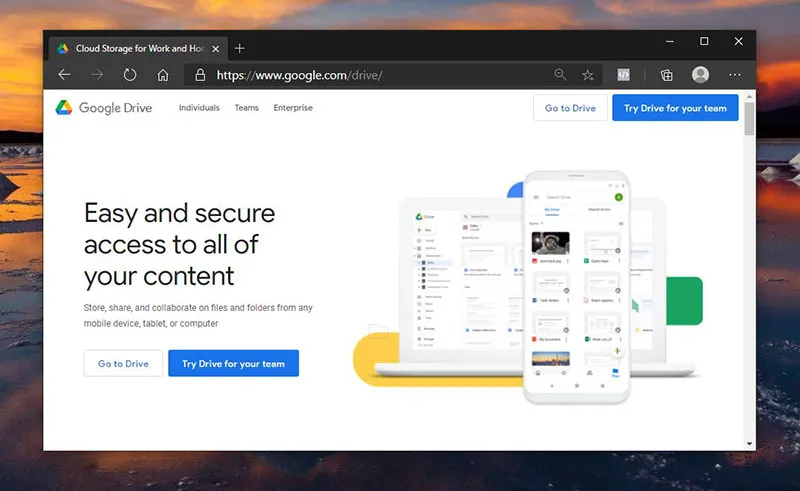
Google Drive merupakan salah satu layanan penyimpanan awan (Cloud Storage) milik Google yang paling populer hingga saat ini. Dengan dukungan kapasitas gratis 15GB, Google Drive menjadi layanan terbaik yang memberikan kebutuhan penyimpanan seperti foto, video, audio, dokumen, dan sejenisnya. Integrasi yang baik dari Google memungkinkan pengguna untuk mengakses file dari beragam perangkat, mulai dari browser desktop hingga aplikasi Android dan iPhone (iOS).
Namun terkadang, sebagian pengguna mengalami masalah ketika mengakses file dari Google Drive, entah itu file sendiri, teman, rekan, kerabat, ataupun orang lain. Masalah error pada setiap pengguna tentu berbeda-beda, baik pada aplikasi ponsel ataupun akses melalui browser komputer. Untuk lebih jelasnya, mari simak penjelasan dan solusi lengkapnya berikut ini.
Lihat Juga : 13 Cara Mengatasi Microsoft Word Tidak Bisa Dibuka Windows
Dalam banyak kasus, berikut beberapa penyebab yang membuat file Google Drive tidak bisa dibuka/ di akses.
Untuk mengatasi masalah tersebut, silakan coba beberapa tipsnya berikut ini:
Apabila Anda membuka link Google Drive dan bertuliskan bahwa file tersebut tidak ditemukan/ tidak tersedia (padahal link tersebut benar), maka kemungkinan Anda tidak memiliki akses terhadap file tersebut. Untuk itu Anda perlu memastikan kembali bahwa Anda telah memiliki akses.
Tanyakan ke pemilik file tersebut, apakah email Anda telah di tambahkan untuk memberikan izin akses atau belum. Jika sudah ditambahkan, silakan akses kembali link tersebut.
Pastikan Anda mengakses link Google Drive menggunakan akun Google yang benar. Cek kembali apakah Anda menggunakan akun yang telah diberikan izin untuk akses file.

Jika Anda ingin mengunduh file yang sifatnya sensitif, coba matikan dulu Antivirus Anda agar tidak di blok oleh Antivirus. Apabila Anda menggunakan Windows Security, matikan fitur Real-Time Protection. Setelah itu, barulah Anda mencoba mengunduh kembali file Google Drive Anda.
Jika Anda berhasil mengakses link Google Drive, namun ketika di unduh bertuliskan “Maaf , Anda tidak dapat melihat atau mendownload file ini sekarang” atau “Sorry you can’t view or download this file at this time“, maka di pastikan unduhan dari file tersebut cukup banyak.
Pesan tersebut tidak menandakan bahwa Google Drive error, namun karena limit access karena banyaknya unduhan. Untuk itu, Anda bisa menunggu selama 24 jam (1 hari) agar bisa mengunduhnya. Atau Anda juga bisa menyimpan file tersebut ke akun Google Drive Anda sendiri. Setelah itu, baru nantinya Anda bisa unduh file tersebut.
Lihat Juga : 8 Cara Mengatasi Google Chrome Error, Tidak Bisa Dibuka
Selain melalui browser laptop/ komputer, masalah Google Drive terkadang juga terjadi pada pengguna Android. Beberapa pengguna mengalami masalah dalam mengakses Google Drive seperti hang, macet, lag, force close, hingga bertuliskan pesan error “Sayangnya, Google Drive telah berhenti”. Untuk mengatasi masalah tersebut, simak beberapa tipsnya berikut ini.
Tips pertama yang bisa Anda lakukan, cobalah untuk menutup semua aplikasi yang berjalan di background (ikhtisar). Terkadang banyaknya aplikasi berjalan membuat RAM penuh sehingga membuat Google Drive tidak berjalan dengan baik. Setelah menutup, coba buka kembali dan lihat apakah masih bermasalah atau tidak. Jika masih bermasalah, coba lakukan tips selanjutnya.
Perlu diperhatikan juga, apabila Anda menggunakan ponsel Android dengan RAM di bawah 3GB. Jangan terlalu banyak membuka aplikasi, agar smartphone tidak terlalu terbebani. Sering-seringlah untuk membersihkan sampah, cache, cookies, dan sejenisnya.
Lihat Juga : 3 Cara Menonaktifkan Aplikasi Android
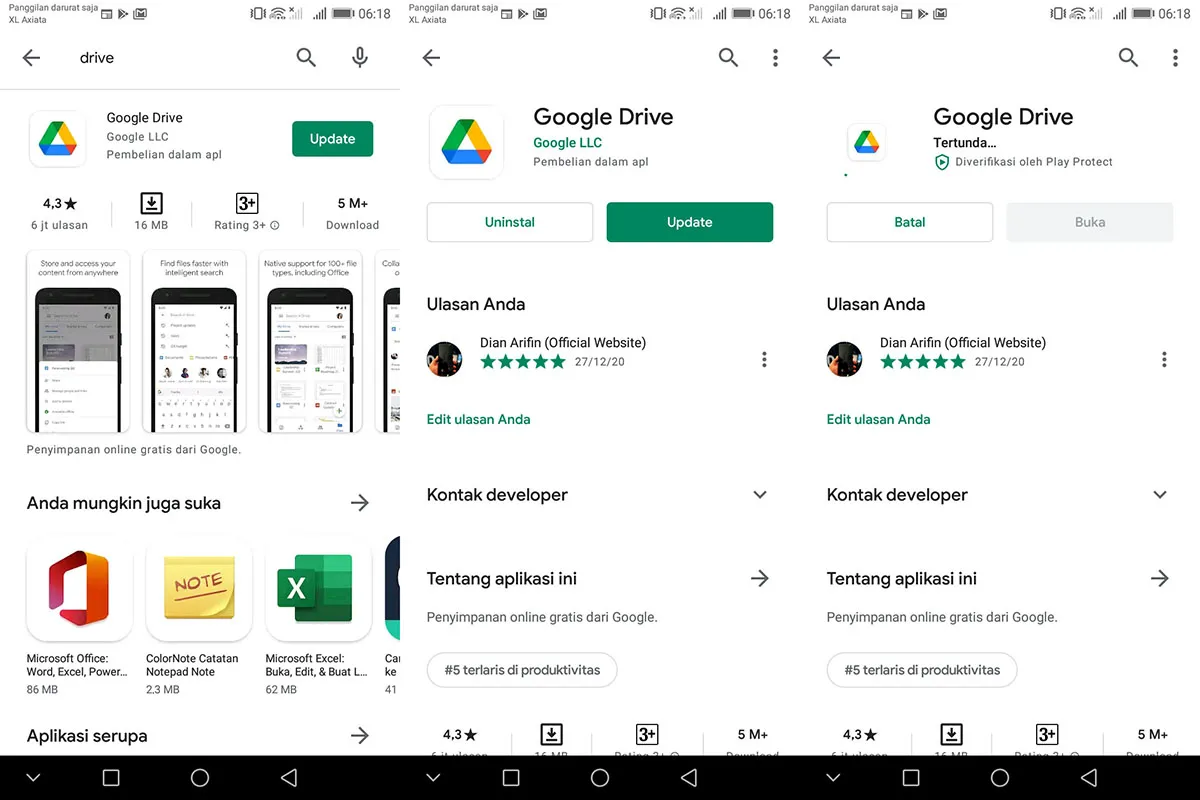
Tips berikutnya, cobalah untuk meng-update aplikasi Google Drive. Mungkin saja Google Drive di ponsel Anda terdapat bugs atau corrupt sehingga tidak bisa dibuka. Dengan update, diharapkan aplikasi dapat berjalan lebih baik ketimbang sebelumnya.
Lihat Juga : 5 Cara Menghapus Aplikasi yang Tidak Bisa Dihapus
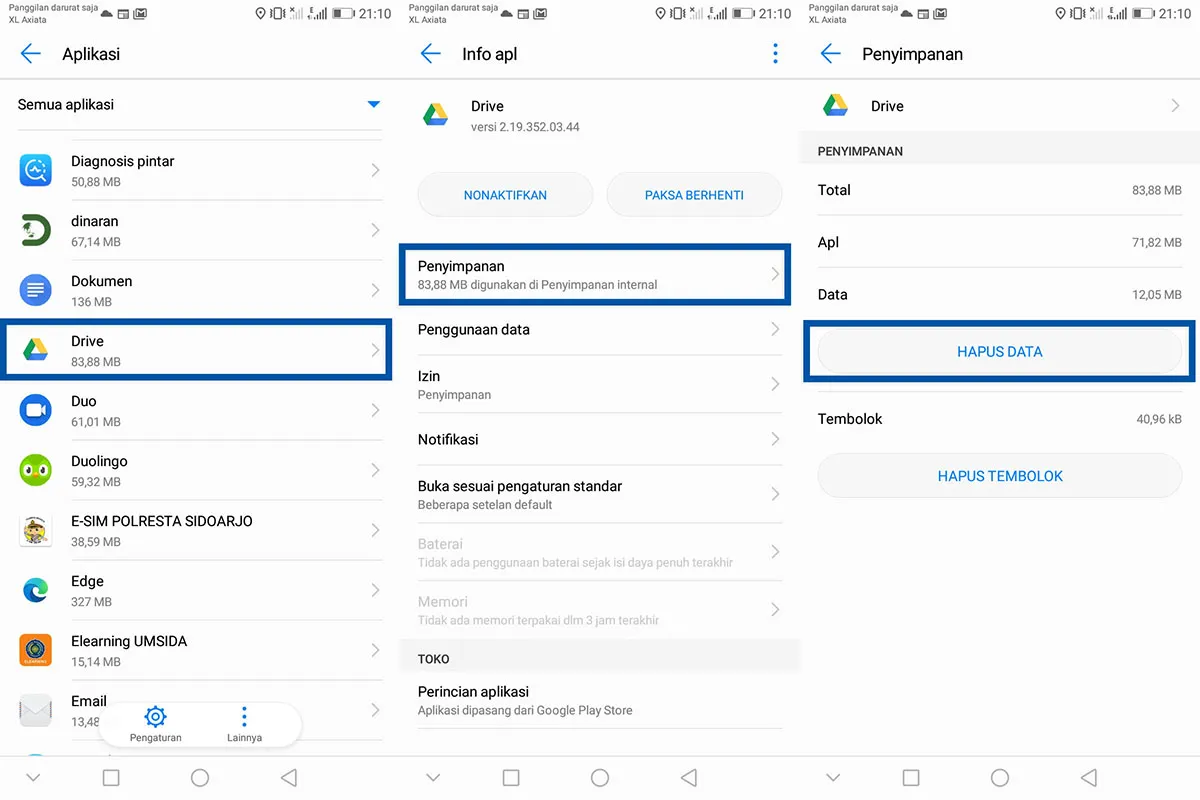
Cara berikutnya yakni dengan menghapus data aplikasi Google Drive. Menghapus data membuat aplikasi kembali pada posisi default, membersihkan cache, cookies, data login, serta file sampah lainnya. Banyak pengguna Android membuktikan bahwa dengan menghapus data membuat aplikasi normal kembali.
Setelah menghapus data aplikasi, coba restart ponsel Android Anda. Setelah itu, baru Anda coba membuka kembali Google Drive.
Catatan: Setiap perangkat memiliki metode berbeda, Anda perlu menyesuaikan dengan perangkat yang Anda gunakan.
Lihat Juga : 8 Cara Mengatasi WPS Office Error, Tidak Bisa Dibuka
Setiap pengguna tentunya memiliki masalah yang berbeda-beda. Ikuti tips di atas sesuai dengan masalah yang Anda alami, apakah pada browser atau aplikasi Google Drive Android. Namun yang pasti tenang saja, jika Anda memiliki file yang tersimpan di akun Google Drive tetap bisa di akses kembali. Anda hanya tinggal membuka file melalui browser komputer / laptop (apabila masalahnya terjadi pada aplikasi ponsel).
Itulah beberapa hal yang bisa Anda lakukan dalam mengatasi Google Drive error, tidak bisa akses link. Jika Anda punya pertanyaan lain mengenai Google Drive, silakan tulis melalui kolom komentar. Bagikan artikel ke sosial media Anda supaya lebih berguna dan bermanfaat. Terima kasih dan selamat mencoba!
Tergantung, dari mana Anda mendapatkan link tersebut. Karena tidak semua link dapat di akses secara publik. Jika akun Google Anda tidak memiliki akses maka Anda tidak akan pernah bisa membukanya.
Mungkin saja email Anda belum ditambahkan atau link tersebut telah habis waktunya. Karena biasanya, link Google Form dapat di atur seberapa lama melakukan survei atau tanya jawab.
Kemungkinan Anda tidak memiliki akses terhadap dokumen tersebut. Bisa juga pemilik dokumen mengatur untuk publik namun dalam mode read-only.
Penulis : Rudi Dian Arifin | Editor : Wahyu Setia Bintara